Ši pamoka parodo, kaip įdiegti „SketchUp“ į „Ubuntu 20“.04.
Kas naujo su „Sketchup“?
- Naujovinamos visos funkcijos, susijusios su geometriniu dizaino susikirtimu, pvz., „Antspaudas“, „Drape“ ir kt.
- Anuliavimo parinktis buvo derinta ir atnaujinta, kad būtų geriau atkurti geometrinius dizainus.
- Įkėlus sugadintą modelio failą programa neužstringa.
- Elementų pašalinimas grupėse tapo paprastesnis ir sudėtingesnis.
- Klaida, sukėlusi avariją pašalinus automatinį lankstymą.
„SketchUp“ diegimas „Ubuntu 20“.04 su Vynu
„Sketchup“ diegsime savo „Ubuntu 20“.04 sistema su „Wine“ - nemokama ir atviro kodo suderinamumo programine įranga, leidžiančia paleisti „Windows“ programas „MacOS“ ir „Linux“ sistemose.
Vyno diegimas
Pradėkite įdiegdami naujausią „Wine“ versiją naudodami toliau nurodytas komandas:
$ wget https: // dl.winehq.org / wine-builds / Release.Raktas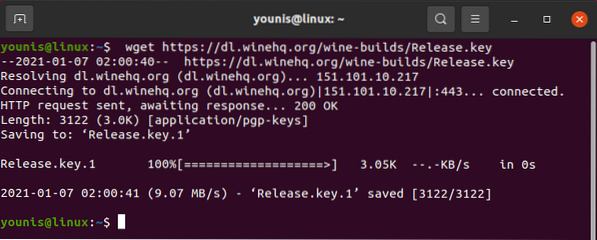
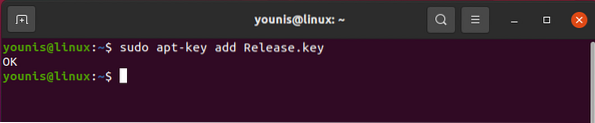
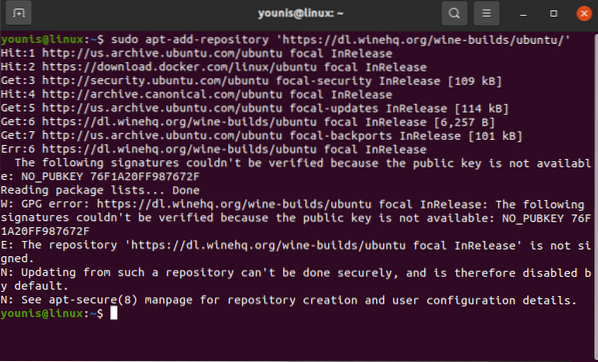
Jei gausite klaidą, pvz., Pirmiau pateiktą komandą, išleiskite toliau pateiktą komandą.
$ wget -nc https: // dl.winehq.org / wine-builds / winehq.Raktas &&sudo apt-key pridėkite winehq.raktas && sudo apt atnaujinimas
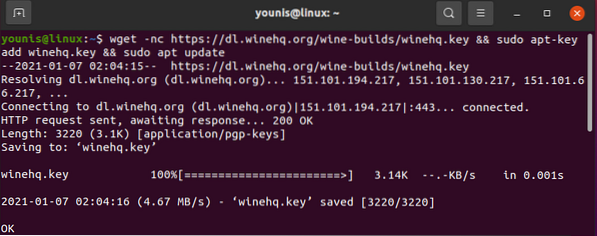
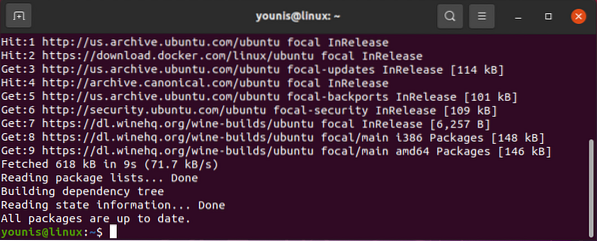
Vėlgi, išleiskite šią komandą.
$ sudo apt-add-repository 'https: // dl.winehq.org / wine-builds / ubuntu / '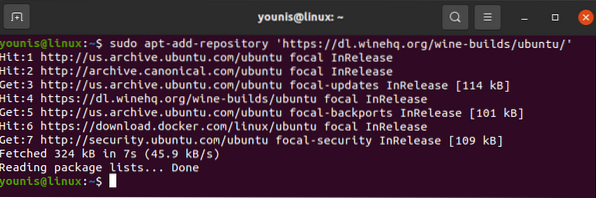
Tada įdėkite vyną įvesdami šiuos duomenis:
$ sudo apt-get update ir& sudo apt-get install --install-rekomenduoja vyno pastatymą winehq-staging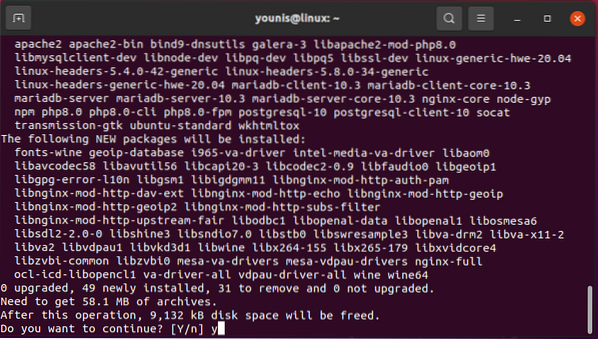
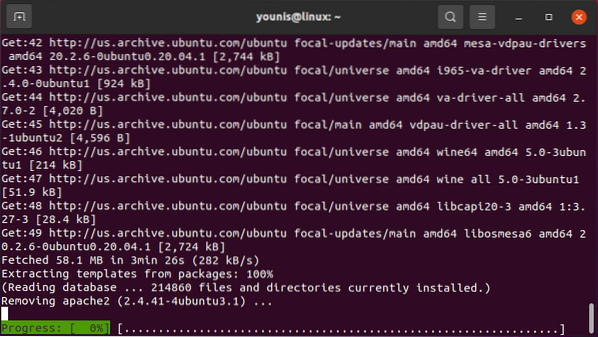
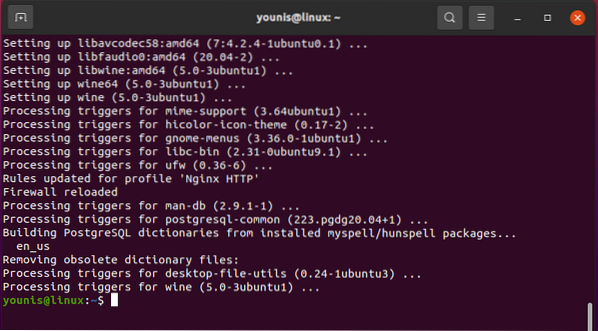
Norėdami konfigūruoti vyną, išleiskite toliau pateiktą komandą:
$ winecfg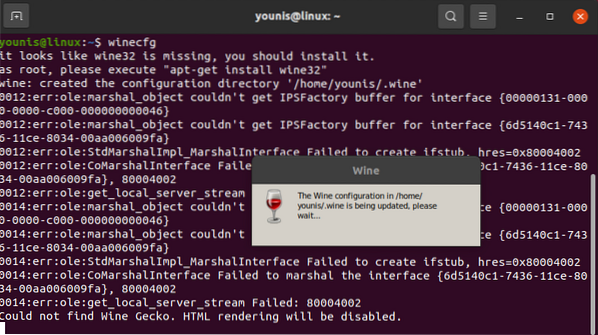
Eikite į skyrių „Programos“ ir perjunkite „Windows“ versiją į „Windows 7“.
Tada eikite į skirtuką bibliotekos ir sukurkite naują biblioteką pavadinimu „turtingas20."

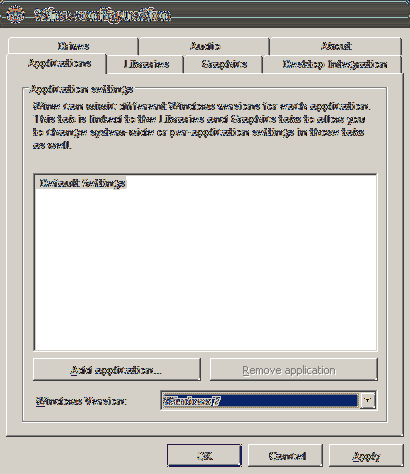
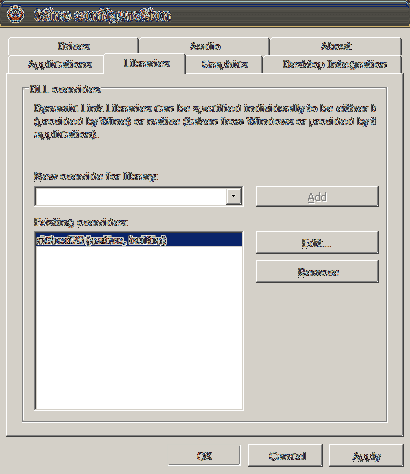
Eikite į „Atsisiuntimai“, pasirinkite „exe“ failą ir atidarykite failą, sąrašo meniu pasirinkę pirmąją parinktį, kaip parodyta žemiau:
Palaukite, kol diegimas bus baigtas, tada, kai baigsite, spustelėkite mygtuką Baigti.
Tada dešiniuoju pelės mygtuku spustelėkite paleidimo priemonę „Sketchup“, eikite į „Ypatybės“ ir pritvirtinkite “/ DisableRubyAPI."
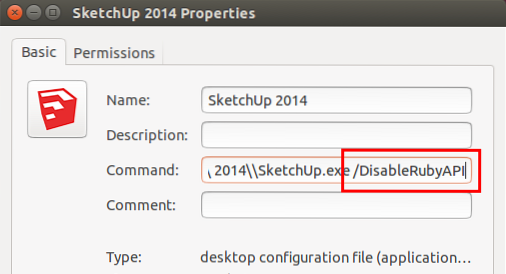
Tada paimkite biblioteką su užrašu „mfc100u.dll,'nukopijuokite jį ir perkelkite į aplanką „Vynas“. Paspauskite „Ctrl“ + H klavišus kartu, kad įgalintumėte paslėptus aplankus, esančius „Nautilus“. Eikite į aplanką Pagrindinis, eikite į .vynas / drive_c / windows / system32 / katalogą ir perkelkite jį į šį katalogą.
Apvyniojimas
Dabar, kai jūsų prietaise įdiegta „SketchUp“, turite galimybę gana lengvai sukurti sudėtingus dizainus ir modelius naudodami paprastą sąsają. Keletas naudingiausių „Sketchup“ siūlomų funkcijų yra šios:
- Įvairiausių modeliavimo įrankių, skirtų architektūrai, interjero dizainui, apželdinimui ir animacijai.
- Padvigubinkite produktyvumą naudodami suasmenintą vartotojo sąsają.
- Lengvai perkelkite savo modelius iš „SketchUp“ į kitą modeliavimo programinę įrangą.
- 3D spausdintuvų palaikymas 3D modelių gamybai.
- Itin realistiškas ir praktiškas apšvietimas, patobulinta dinamika ir daug daugiau.
 Phenquestions
Phenquestions


